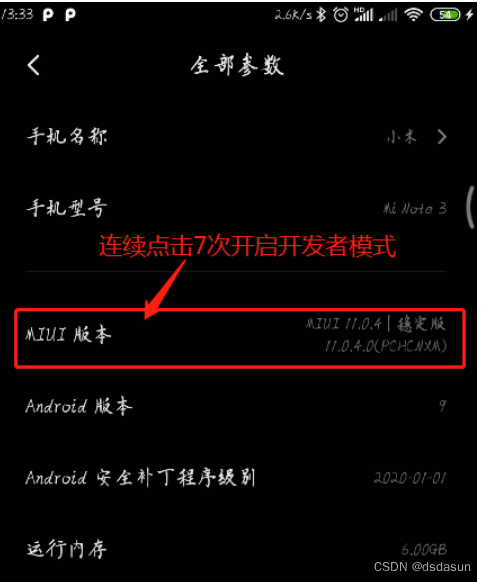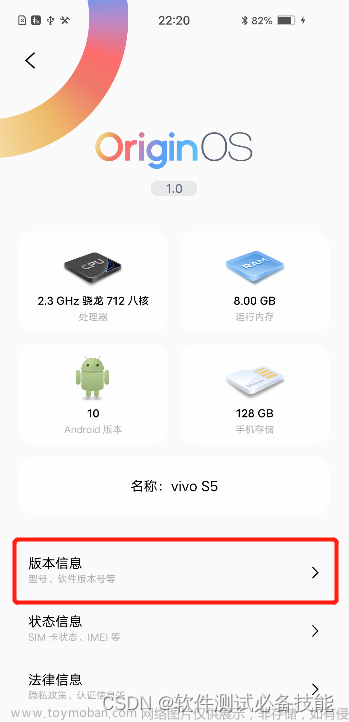一、准备工作
1、先用USB数据线 将手机和电脑连接在一起
1) 数据线连接手机和电脑,选择“传输文件”的连接方式;
2) 在手机上,打开“开发者选项”、“USB调试”;
2、在电脑上安装adb工具,参考下载地址如下;
Google 提供官方的 adb / fastboot 独立工具包[Win/macOS/Linux] - 小众软件
3、打开cmd命令行,使用 “ adb devices “ 查看设备是否连接成功;
如我的PC上同时连接了多个设备,可以使用adb -s <SerialNumber> 操作指定的设备;
如下分别为禁用设备A的wifi功能和使用设备B连接wifi

二、wifi控制命令
Wi-Fi (wifi) commands:
help or -h
打印帮助信息.
get-country-code
获取国家简码(如CN)
set-wifi-enabled enabled|disabled
启用/禁用wifi
set-scan-always-available enabled|disabled
启用/禁用扫描功能(wifi关闭时仍然生效)
list-scan-results
列出最新扫描到的wifi信息
start-scan
开始扫描
list-networks
列出已经保存的网络信息
forget-network <networkId>
忘记已经保存的特定网络信息,其中指定wifi对应的networkId需要通过list-networks命令检索
status
获取当前wifi状态
start-restricting-auto-join-to-subscription-id subId
暂时禁用自动加入wifi网络,除了与给定subId合并的运营商网络
stop-restricting-auto-join-to-subscription-id
停止禁用自动加入wifi网络,除了与给定subId合并的运营商网络
add-suggestion <ssid> open|owe|wpa2|wpa3 [<passphrase>] [-u] [-o] [-p] [-m] [-s] [-d] [-b <bssid>] [-e] [-i] [-a <carrierId>] [-c <subscriptionId>]
使用设定的参数加入网络
Use 'network-suggestions-set-user-approved com.android.shell yes' to approve suggestions added via shell (Needs root access)
<ssid> - SSID of the network
open|owe|wpa2|wpa3 - 加密方式
remove-all-suggestions
删除所有通过shell加入的网络文章来源:https://www.toymoban.com/news/detail-717627.html
list-suggestions
列出所有通过shell加入的网络列表文章来源地址https://www.toymoban.com/news/detail-717627.html
到了这里,关于如何通过adb控制安卓手机wifi的文章就介绍完了。如果您还想了解更多内容,请在右上角搜索TOY模板网以前的文章或继续浏览下面的相关文章,希望大家以后多多支持TOY模板网!